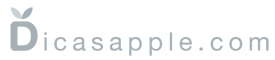Review Apple Watch Series 2
Publicado em: 20 de Janeiro de 2017Olá a todos;
Comprei um Apple Watch Series 2, e apesar de já haver um review do relógio no blog, decidi colocar algumas coisinhas por aqui.
– Embalagem no mesmo padrão dos demais produtos da Apple, só que parecia que era uma caixa para faca de cozinha, de tão grande que ela é.
Aspecto do produto.
O Apple Watch é retangular, relativamente fino para um relógio de seu tamanho e muito leve. Na parte direita do relógio há dois botões. O inferior é como liga desliga, e o superior, chamado de coroa digital, ou Digital Crow, é o botão Home, sendo que tem uma coroa que roda em volta do botão, como o botão para acertar um relógio analógico. Esta coroa serve para subir ou baixar o foco do apple watch em uma navegação, por exemplo, está procurando um contato, vá rodando ela para baixo que o foco vai descendo pelos contatos.
Há duas versões a disposição, a Series 1 e a Series 2. Em termos de processador, armazenamento e bateria, são iguais. A diferença é que o Series 2 tem GPS integrado, e principalmente para mim, é a prova dágua, pois acho um saco tirar relógio para tomar banho e entrar na piscina. Mais abaixo detalho como trabalha o relógio no ambiente aquático.
O relógio existe em dois tamanhos, 38 e 42 mm, medidos na diagonal, e a diferença é realmente pequena. Dizem que os de 42 mm tem uma duração maior da bateria, pois a Apple colocou uma bateria maior no modelo, mas sendo a tela também maior, gasta mais. Preferi comprar o de 42 mm, mais compatível com meu pulso.
A caixa do relógio pode ser encontrada em 3 materiais: alumínio, igual aos iPhones, aço inox, e a moda do momento no mundo relojoeiro, caixa de cerâmica. A Apple tirou o modelo de ouro da linha de produção. O meu é de alumínio. O de alumínio pode ser encontrado nas cores preto espacial, prata, dourado e rosê. O de aço inox e cerâmica também tem opções de cores, mas o preço vai lá nas alturas.
Há uma infinidade de pulseiras que podem acompanhar o produto, e a maioria das que são produzidas pela Apple, são de preço quase proibitivo. Podem ser encontradas também de aço inox, veneziana, elos, todas em várias cores. Os modelos mais baratos vem com pulseira de silicone ou trama de nylon. O legal é que a Apple liberou a produção dos acessórios para quem quiser fazer, e podem ser encontradas pulseiras de ótima qualidade não produzidas pela Apple, e com preços muito bons. Para trocar as pulseiras é super fácil. Na parte posterior do relógio, perto dos encaixes da pulseiras, há duas pequenas travas na caixa do relógio, uma para cada lado da pulseira. Basta pressioná-las e a pulseira sai deslizando de lado. Para colocar outra é encaixar e voltar com ela para o lugar. Na primeira remoção da pulseira, é bom ter um olho amigo para pegar o jeito.
Outro acessório interessante, e que não vem com o produto, é o fone sem fio. Você pode conectar um fone sem fio no Apple Watch e ouvir as suas músicas sem a necessidade do iPhone.
– Configuração
O Apple Watch vem com um pouco de bateria. Se você não é um desesperado para ligar ele na hora e começar a mexer, como eu sou, coloque-o na carga por cerca de duas horas. Mesmo se não colocar, a carga da bateria que vem nele dá para fazer a configuração inicial.
Neste ponto, vale a pena destacar o carregador do watch. é um disco, do tamanho de uma moeda de 1 real, só que mais grossa. Ele tem uma parte imantada, que se adere ao fundo do relógio e começa a carregar. Adeus inserção de cabos no device. Agora é só encostar e ligar na tomada.
Vamos ligá-lo agora. Aperte o botão inferior por alguns segundos e aguarde uns dois minutos para ter certeza que o sistema iniciou-se. Três toques na coroa digital e o VoiceOver estará falando. É bem verdade que o volume inicial é bem baixinho, mas já podemos acertar isto. Dê dois toques com dois dedos na tela, segurando no segundo toque. Arraste os dedos para cima para aumentar o volume, ou acabe a configuração inicial para fazê-lo nos ajustes.
A primeira coisa que ele vai te pedir é o idioma. Perceba que não há português de Portugal ou português do Brasil. Poderá estranhar que a pronúncia é portuguesa, mas depois ele vai para a pronúncia brasileira. Mande avançar e aguarde.
Agora ele vai te mandar abrir o aplicativo Watch em seu iPhone. Faça isto e clique em emparelhar no aplicativo. Atenção, pois os dispositivos conversam entre si pelo Bluetooth, então esteja com ele ligado no iPhone.
Para emparelhar os dispositivos, há duas formas: com o código numérico, ou por imagem. Se estiver sem a ajuda de um olho amigo, opte pelo código numérico. O Watch vai te dar uma sequência de 6 números, e você vai colocar estes números no iPhone e vai começar a sincronização. Caso tenha um olho amigo por perto, é só apontar a câmera para o Watch, que vai gerar um QR code, e a sincronização vai começar.
Agora ele vai começar a te perguntar suas preferências para o emparelhamento, lembrando que desde que começou a sincronização, você só mexerá no iPhone, o qual transmitirá as instruções para o Apple Watch.
Você escolherá em que pulso vai usar o relógio, dar autorização para o Watch usar sua localização, câmera,, vai entrar com a ID Apple para registrar o relógio em seu nome, vai criar uma senha para o relógio, que eu uso a mesma para o iPhone, vai escolher se quer receber todas as notificações, ou selecionar quais deseja receber, se deseja emparelhar todos os Apps compatíveis do iPhone, ou se vai selecionar quais passar ao Watch, se o relógio poderá ser desbloqueado se desbloquear o iPhone, e um grande etc de informações. Eu mandei instalar tudo, e depois fui tirando o que não era prático de ser usado no Watch.
Após ter respondido tudo, vai começar a sincronização em si, o que poderá demorar alguns minutos.Vá acompanhando o progresso pelo Watch, e ao final, ele vai te avisar que o processo foi terminado com sucesso. Mantenha os dois dispositivos próximos durante a sincronização, pois informações estão sendo mandadas de um para o outro. Tenha paciência, demora mesmo.
Faça agora suas configurações de uso no próprio aplicativo Watch do iPhone. Sugiro, em um primeiro momento que vá até “Geral”, “Acessibilidade”, “VoiceOver”, e aumente o volume e coloque a voz na velocidade que mais gosta. Assim que mexer em uma configuração do aplicativo Watch, ela mudará no relógio.
Operação
Quando você está fazendo alguma atividade com as mãos, caminhando, ou parado, o Watch estará desativado. Ao fazer o gesto de olhar as horas, ele se ativará. Colocando o dedo no meio da tela, falará as horas. Há uma opção de falar as horas automaticamente quando levantar a mão, mas para mim é meio chata.
No App do Watch no iPhone, poderá escolher dezenas de opções de mostradores. Cada mostrador terá destaques específicos, que a Apple chama de “Complicações”. Poderá mudar a cor do mostrador escolhido, e alterar as “Complicações”. Eu, por exemplo, adorava cronógrafos quando enxergava, e coloquei este tipo de mostrador. Alterei a cor para preto. Há 5 reloginhos menores neste estilo de mostrador.. As informações padrão destes reloginhos eram “Relógio Internacional”, “Atividades Físicas”, “Cronômetro”, “Data” e “Condições do Clima”. Como pouco saio de meu fuso horário, troquei a “Complicaçã”o do “Relógio Internacional” para “Fase da Lua”, mas poderia trocar para uma infinidade de informações como hora que vai amanhecer ou anoitecer, rítimo cardíaco, mensagens, nível da bateria, e um grande etc.
Varrendo -se para direita ou esquerda, você vai mudando para as várias informações que o relógio te dá.
Apertando-se a coroa digital, vamos para um modo semelhante à tela do iPhone, onde serão mostrados todos os apps compatíveis com o Apple Watch. Eu até desinstalei alguns, pois tem coisa que é difícil de usar no relógio. Bolsa, clima, huber, atividades, saúde, exercícios, telefone, contatos, controle remoto da câmera do iPhone, lembre-me, calendário, fotos, mapas, mails, alarme, e a maioria dos seus apps instalados. Muita coisa não é prática de ser usada no relógio, mas muita coisa é bacana de ser usado nele, Até atender uma ligação é possível, e a gente fica com um certo ar de Dick Tracy, mas o som não é daqueles, só passável..
Quando o iPhone está inativo, as notificações serão dadas no Watch. Quando você estiver usando o iPhone, as notificações são dadas nele mesmo. Para ver as notificações, desça dois dedos de cima para baixo, e varra da esquerda para direita para ir pulando de ítem para ítem. Para apagar as notificações, dedo de baixo para cima e duplo clique em apagar. Para voltar, gesto de z com dois dedos. Ou seja, tudo muito parecido com os gestos que conhecemos.
Se varrer com dois dedos da parte inferior para a superior, vai ser aberta uma pequena “Central de Controle”, onde poderá ver o nível da bateria, se ele está conectado,e mais algumas informações e opções interessantes.
Neste ponto calha destacar o botão “Bloqueio de Água”, que também fica na “Central de Controle”. Ele existe pois, em qualquer tela de multi toque em contato com a água, ela deixa de funcionar. Acionando-se o bloqueio de água, a tela fica travada na posição em que se encontra. Se estava no relógio, por exemplo, permanece nela, se estava em exercício, permanece nela. Assim, se estiver nadando e quiser saber quantos minutos faltam para terminar seu exercício, basta tocar no relógio que ele vai dar somente esta informação, mais nada. Após o banho ou atividade na piscina ou mar, é aconselhável que se gire a coroa digital. Como o alto falante é na parte superior esquerda do watch, vai encher de água. Girando-se a coroa digital, o watch vai dar alguns bips para tirar a água do alto falante, e desativar o modo bloqueio de água, e o relógio voltará a funcionar normalmente.
Ainda há de se destacar que o Apple Watch não é escravo de seu iPhone. Se ele estiver conectado via Bluetooth com o iPhone, e este reconhecer uma rede Wi-Fi, nas próximas vezes, o Apple Watch se conectará diretamente àquela rede, sem necessidade do iPhone. Poderá fazer exercícios físicos sem o iPhone, pois o Apple Watch possui seu próprio GPS, acelerômetro e giroscópio. Na primeira vez que ele se conectar com o iPhone, passará os dados do exercício realizado para o telefone.
Bateria
Nos primeiros dias, com uso muito intenso para descobrir tudo, ele dava para o dia inteiro, e eu o deixava carregando quando ia dormir. Após ter descoberto tudo, e o uso ser mais normal, a bateria dá tranquilamente para dois dias.
– Conclusão
A questão, ao fim e ao cabo, é se vale a pena comprá-lo, e aqui vai uma opinião muito particular. Quando fiquei cego, eu usava um citzem aqualand. Relógio que marca as horas, data, profundidade, cronômetro e alarme de tempo ou profundidade. Hoje, este relógio custa na casa dos R$ 1.800,00. Como meu filho viajou para os Estados Unidos no final do ano, comprou o Watch lá por US$ 450 dólares, ou seja, cerca de R$ 1.500,00, o que é um preço aceitável, frente ao relógio que usava há 20 anos atrás. A questão é que meu filho usa meu citzen aqualand até hoje, e não sei se meu Apple Watch vai durar metade deste tempo.
Estou gostando, pelas funcionalidades, pelo certo grau de independência do iPhone, por ser a prova dágua, pela facilidade do uso dos apps de atividades físicas e frequência cardíaca, por receber minhas notificações no pulso e lê-las discretamente, sem precisar pegar no iPhone,e por ser um produto muito bonito. Agora se vale a pena, vai depender do uso de cada um e da disponibilidade financeira.